Bật, tắt đèn bàn phím Macbook tuy không khó nhưng với những ai mới dùng thì cũng không dễ. Đừng lo lắng, trong bài viết dưới đây, Macbook Care sẽ hướng dẫn bạn chi tiết cách bật và tắt đèn ở bàn phím.

Tình trạng đèn bàn phím Macbook không sáng
Đèn nền bàn phím ngoài tác dụng trang trí, còn giúp người dùng có thể dễ dàng làm việc trong điều kiện thiếu sáng. Tuy nhiên, trong một số trường hợp, bạn bật đèn sẽ không sáng. Nguyên nhân chính là do:
- Đèn đã bị hỏng do bị va đập hoặc do bị dính nước trước đó.
- Hoặc do bạn chưa biết cách bật, tắt đèn bàn phím Macbook.

Ở những nội dung bên dưới, chúng ta sẽ cùng lần lượt đi tìm giải pháp khắc phục 2 vấn đề nêu trên.
Cách bật, tắt đèn bàn phím Macbook
Đầu tiên, dành cho những ai chưa biết cách sử dụng tính năng bật, tắt đèn bàn phím Macbook.
Sử dụng phím cứng
Cách này khá đơn giản khi bạn chỉ cần thực hiện một số thao tác đơn giản trên bàn phím là được. Bạn lần lượt nhấn tổ hợp phím Fn+F5 (giảm độ sáng) hoặc Fn+F6 (tăng độ sáng) để điều chỉnh đèn bàn phím.
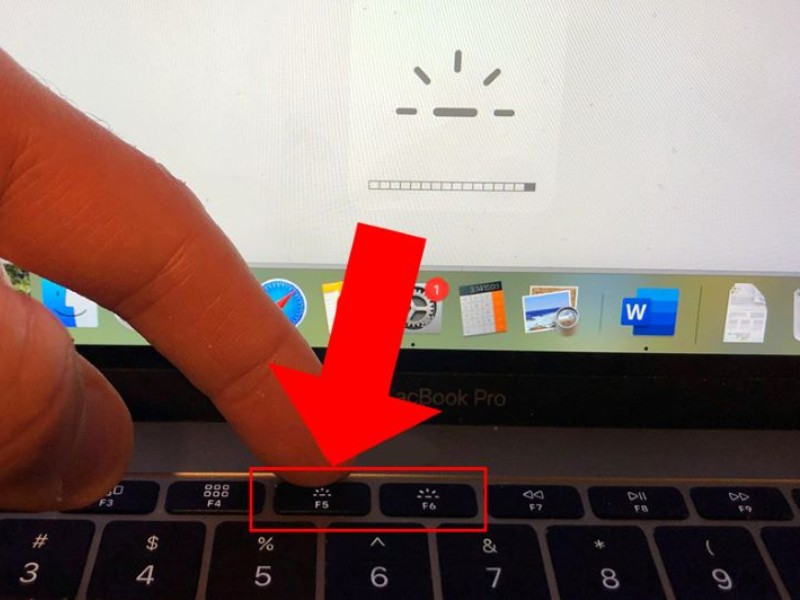
Sử dụng thanh Touch Bar
Cách thứ 2 mà bạn có thể thực hiện là sử dụng thanh Touch Bar. Bạn chỉ cần chọn nút mở rộng trên đó rồi tùy chỉnh độ sáng của đèn (nút bên trái là giảm sáng, bên phải là tăng sáng).
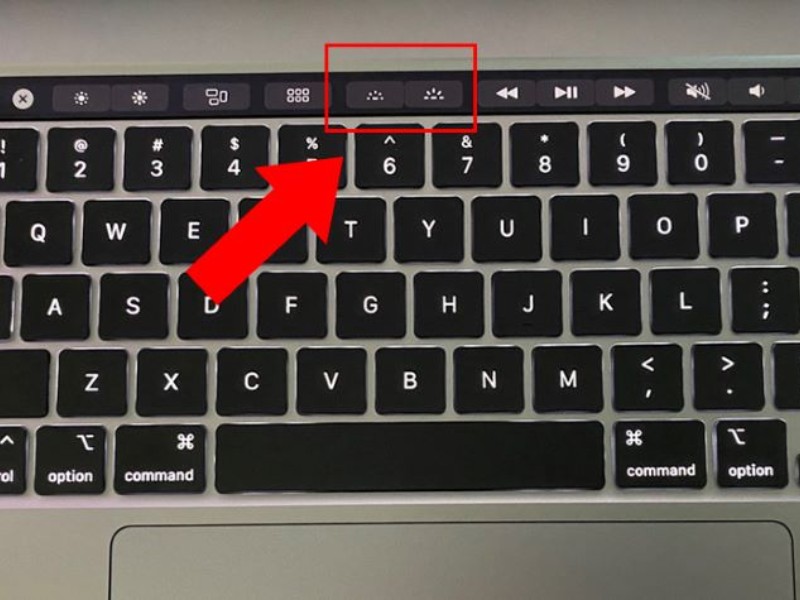
Điều chỉnh bằng Control Center
Nhiều người cũng thường sử dụng Control Center để bật, tắt đèn bàn phím Macbook. Bạn chỉ cần làm theo các bước: click vào > Control Center > Keyboard Brightness rồi kéo thanh điều chỉnh độ sáng.
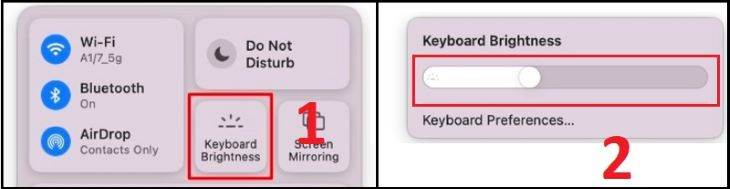
Sửa loa Macbook tại Đà Nẵng Chính hãng – Giá tốt – Lấy ngay
Tự động điều chỉnh đèn theo điều kiện ánh sáng
Bạn cũng có thể tùy chỉnh độ sáng của bàn phím tùy theo điều kiện ánh sáng, tránh để đèn hắt sáng vào mắt trong điều kiện tốn. Cách làm rất đơn giản, bạn vào Menu Apple > System Preferences > Keyboard > Adjust keyboard brightness in low light.
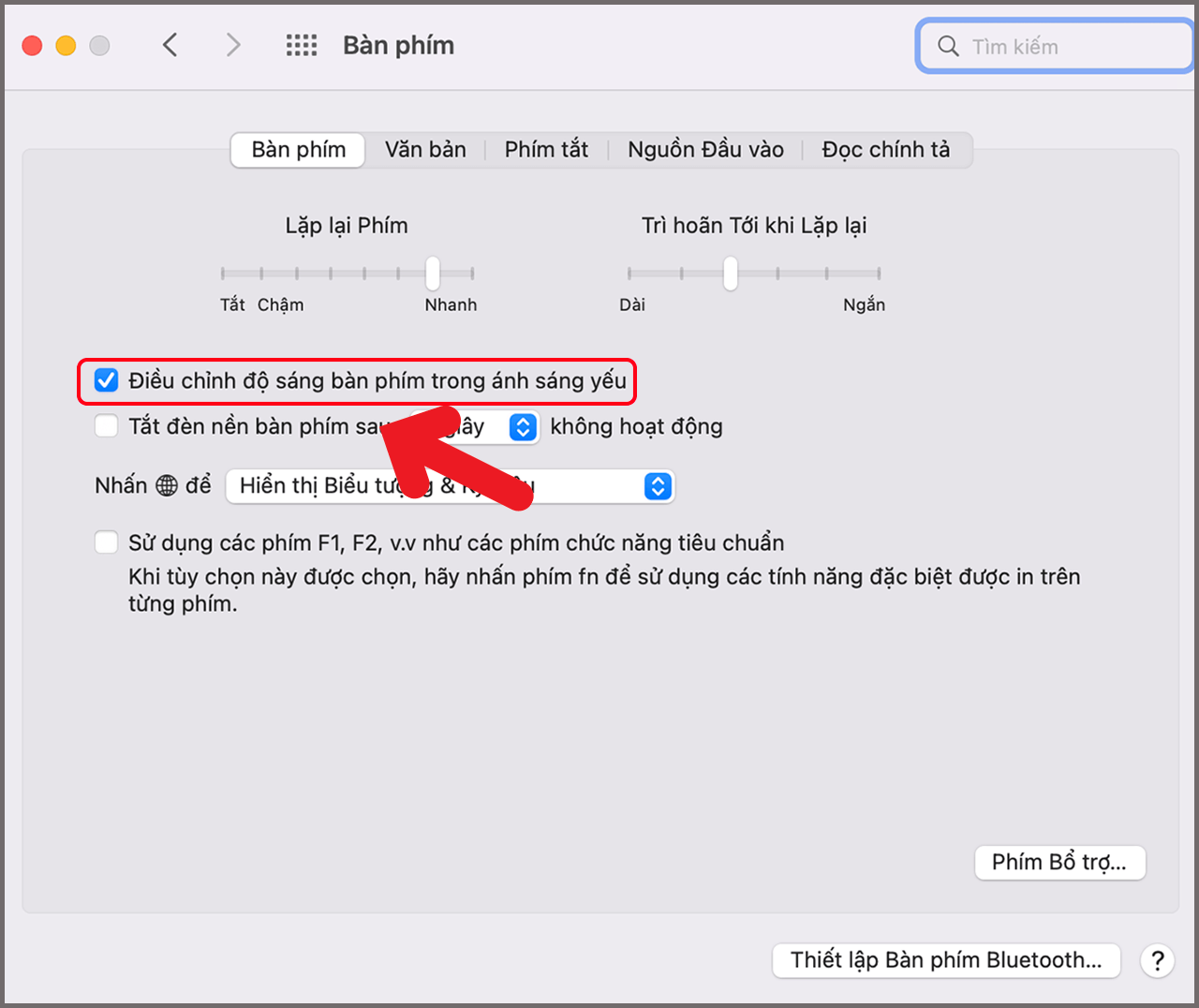
Tự động tắt đèn khi không dùng
Để tiết kiệm pin, nhiều người sẽ thiết lập chế độ tắt đèn bàn phím khi không sử dụng. Bạn cũng có thể làm tương tự bằng cách: Chọn Menu Apple > System Preferences > Keyboard > Turn off keyboard light after > Chọn thời gian bạn muốn.
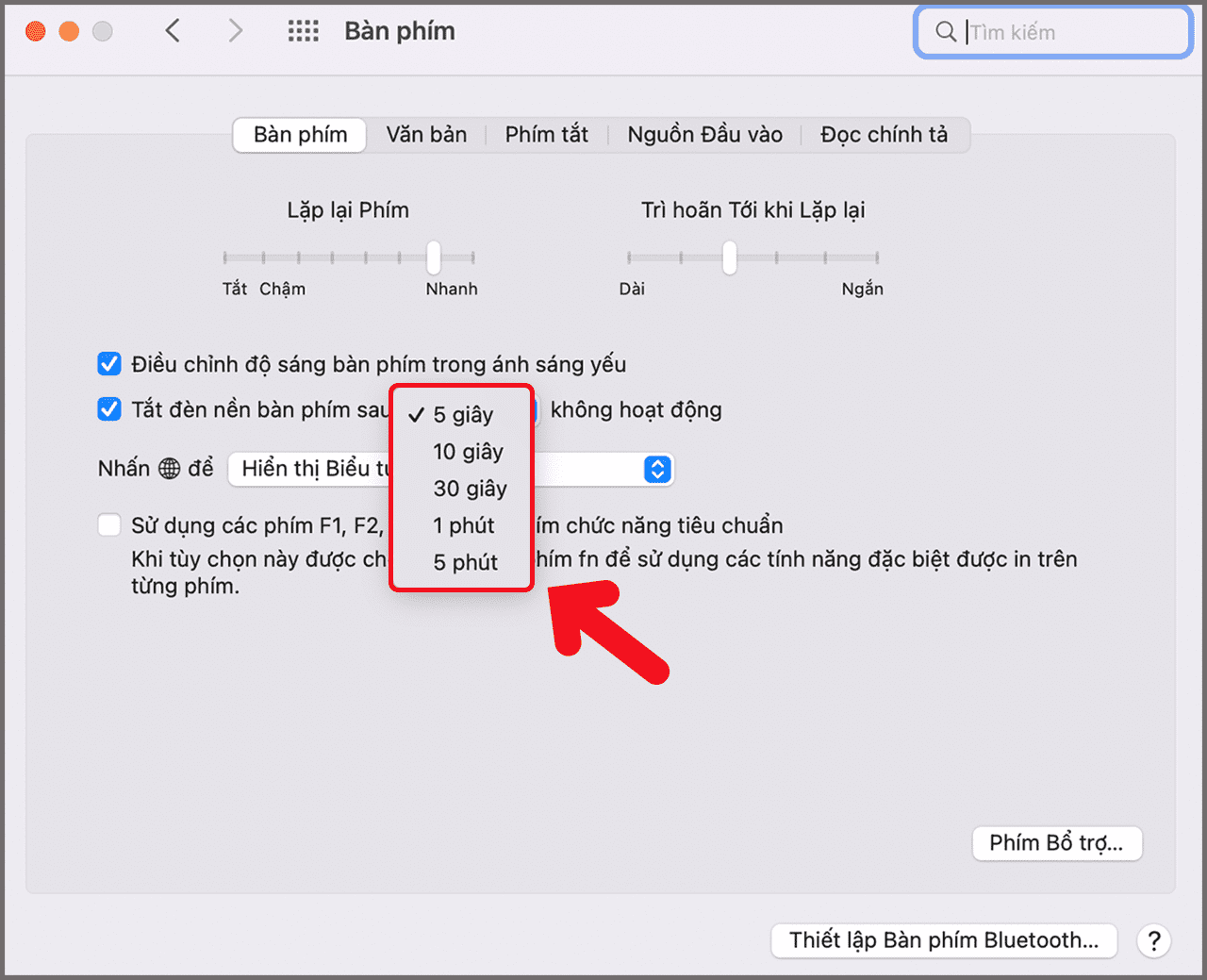
Thêm cài đặt tắt đèn bàn phím bằng thanh Menu
Để tiết kiệm thời gian khi thao tác, bạn có thể điều chỉnh độ sáng bằng cách thêm thao tác trên thanh Menu:
- Bước 1: Bạn click vào biểu tượng Trung tâm điều khiển trên thanh Menu.
- Bước 2: Sau đó là kéo và thả tùy chọn Độ sáng bàn phím vào thanh Menu của bạn.
- Bước 3: Sau khi đã cài đặt bật, tắt đèn bàn phím Macbook trên thanh menu thì bạn có thể dễ dàng điều chỉnh độ sáng theo ý muốn.
Tình trạng Macbook không tắt được đèn bàn phím
Nếu đã thực hiện theo tất cả những cách trên mà vẫn không bật, tắt được đèn bàn phím thì phải làm sao? Đừng lo lắng, hãy làm theo 3 hướng dẫn dưới đây nhé.
Khởi động lại máy
“Khởi động lại máy chính là giải pháp cho mọi tình huống” là câu nói vui nhưng lại được áp dụng rất nhiều. Trong trường hợp bạn không thể tắt đèn bàn phím Macbook, hãy thử khởi động máy xem sao.
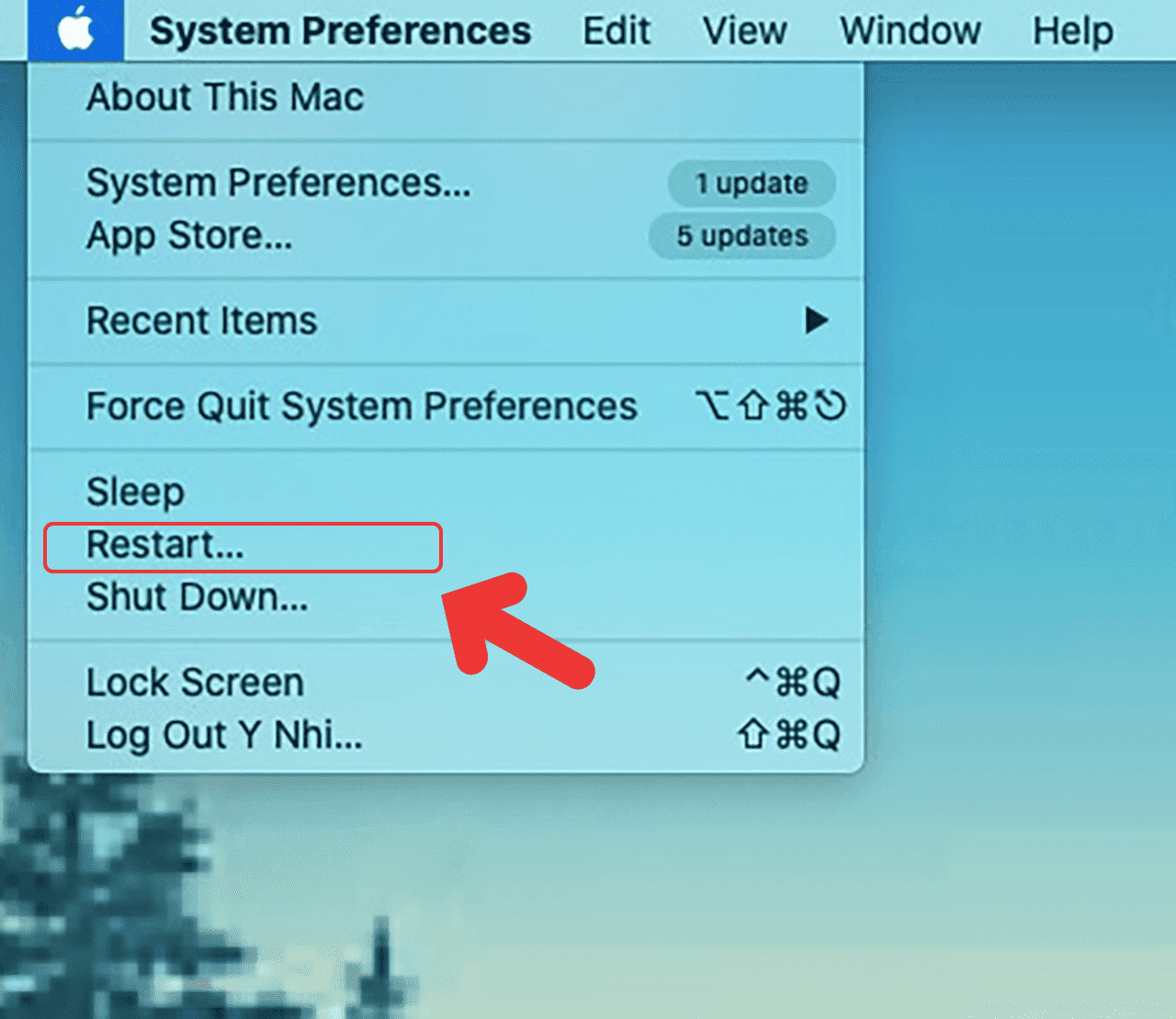
Xem nguyên nhân và cách khắc phục lỗi bàn phím Macbook bị loạn chữ để biết cách xử lý tình huống này
Cập nhật hệ điều hành
Hệ điều hành phiên bản cũ cũng là lý do khiến máy bị hư hỏng, gây ra một số lỗi về phần cứng. Nếu bạn không thể bật/tắt đèn bàn phím, hãy thử kiểm tra hệ điều hành máy đang chạy thử xem. Nếu vẫn là hệ điều hành cũ, hãy thử cập nhật lên phiên bản mới nhất.
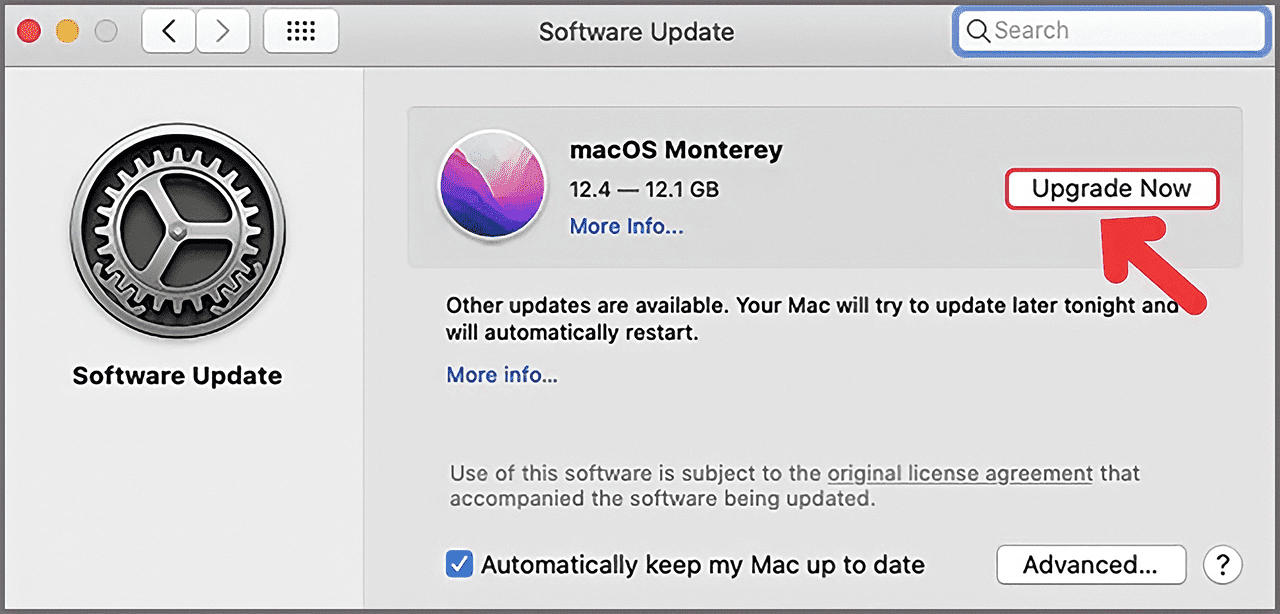
Bảo hành hoặc sửa chữa tại trung tâm uy tín
Cuối cùng, nếu vẫn không xử lý được lỗi, bạn cần phải mang máy tới các cơ sở sửa chữa uy tín để được hỗ trợ. Hiện tại có khá nhiều đơn vị sửa chữa, bảo hành Macbook trên toàn quốc để cho bạn lựa chọn.
Tuy nhiên, cần tìm hiểu kỹ trước khi tới cửa hàng và giao máy ra sửa. Bởi đâu đó vẫn có một vài đơn vị thiếu uy tín, báo giá cao, sửa nhiều lần chưa xong… trục lợi.
Có thể bạn đang quan tâm: Cửa hàng Thay bàn phím Macbook tại Đà Nẵng uy tín, chất lượng
MacBook Care – Trung tâm sửa chữa, bảo hành Macbook uy tín, chuyên nghiệp
Nếu bạn đang sinh sống, học tập và làm việc ở Đà Nẵng, hãy ghé cửa hàng của chúng tôi tại 15 Nguyễn Hữu Thọ. Chúng tôi tự hào là đơn vị Sửa chữa Macbook Đà Nẵng giá rẻ, uy tín được nhiều khách hàng tin tưởng.
Khi bạn mang máy tới cửa hàng, trước tiên, kỹ thuật viên sẽ hỏi về tình trạng máy và tiến hành kiểm tra ban đầu. Dựa theo mức độ hư hỏng, nhân viên sẽ đưa ra hướng giải quyết (sửa chữa hoặc thay mới) và báo giá chi tiết.
Nếu bạn đồng ý với kiến nghị đưa ra, chúng tôi mới nhận máy và tiến hành xử lý lỗi. Tất nhiên, nếu thấy không hài lòng, bạn hoàn toàn có thể mang máy về và không tốn một khoản phí nào.

Trên đây là hướng dẫn chi tiết cách bật và tắt đèn bàn phím Macbook mà bạn đang quan tâm. Nếu đèn bàn phím hoặc bất kỳ bộ phận nào khác trong Macbook bị hư hỏng, hãy mang máy tới cửa hàng Macbook Care để được hỗ trợ xử lý nhé.



